Kaip riboti "OneDrive" leidžiamą perdavimo greitį

"Microsoft OneDrive" yra gana tvirtas debesies saugojimo pasiūlymas, kuris yra giliai integruotas į "Windows". Tai ne tik atlieka gerą sinchronizavimo aplankų darbą, bet ir leidžia nuotoliniu būdu rinkti failus kompiuteryje. "OneDrive" gali būti šiek tiek tinklo pralaidumo šernas, tačiau "Windows 10" jubiliejaus atnaujinimui dabar galite nustatyti perdavimo greičio apribojimus.
Pirma, prieigai prie "OneDrive" nustatymų spustelėkite dešiniuoju pelės klavišu "OneDrive" piktogramą savo pranešimų srityje ir tada spustelėkite "Nustatymai".
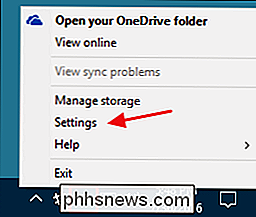
"Microsoft OneDrive" lange spustelėkite skirtuką "Tinklas".
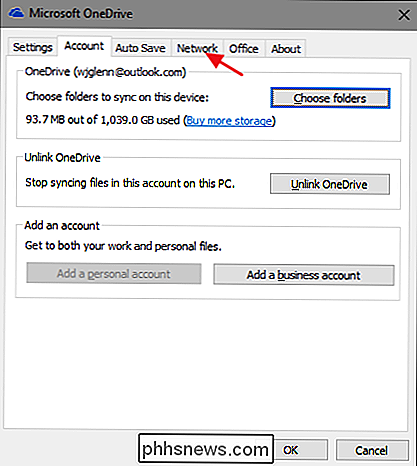
Skirtuke "Tinklas" galite nustatyti ribas atskirai "OneDrive" įkėlimo ir atsisiuntimo greičiui. Tiesiog spustelėkite "Limit to" parinktį, kurią norite nustatyti norimam nustatymui, o tada įveskite normą (KB / s), į kurią norite apriboti "OneDrive" perdavimo greitį.
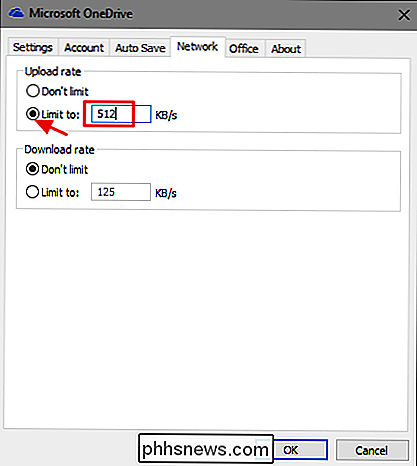
Ką jūs nustatote, tarifas priklauso tik nuo jūsų tinklo. tipą, greitį ir kiek norite, kad "OneDrive" galėtų naudoti. Jei nesate tikri dėl savo tinklo greitumo, visada galite naudoti tokį įrankį kaip Speedtest, kad sužinotumėte. Apskritai, dauguma žmonių turi mažesnį įkėlimą nei atsisiuntimo greitis, o tai gali būti svarbesnė jūsų nustatyti riba, nes "OneDrive" yra žinoma blogai, kad gali sugadinti tiek siuntimo greitį, kiek gali. Bet jūs turėsite šiek tiek žaisti su skirtingais tarifais, kad sužinotumėte, kas jums tinka.
Tai viskas, ko reikia. Įkėlimo arba nuskaitymo dažnio apribojimai yra ypač svarbūs, jei esate metruoto ryšio srityje arba turite pralaidumo dangtelį, į kurį atkreipiate dėmesį. Tai taip pat gali būti naudinga laikinai nustatyti nustatymus, jei norite tik įsitikinti, kad "OneDrive" nepasiekia svarbesnių tinklų veikimo būdų.

Kaip automatiškai ištrinti ištrintus aplankus, kai baigiate darbą iš Outlook
Ištrinant el. Laiškus, užduotis, kalendoriaus elementus ar užrašus "Outlook", jie perkelti į aplanką "Ištrinti elementai". Šis aplankas nėra ištuštinamas, kol tai atliekate rankiniu būdu, bent jau pagal nutylėjimą. SUSIJUSIOS: Kaip "Outlook" rodyti bendrą pranešimų skaičių aplanke PASTABA. Galite pastebėti paryškintą numerį.

Ką daryti, kai praranda savo telefoną
Telefonai tampa kasdien pavogti ar prarasti. Dėl daugybės duomenų, skirtų tapatybės vagystei, prarastas telefonas gali lengvai uždaryti kraują. Giliai įkvėpkite, "How-To Geek" pasakys tave per tai. Tai įvyko su manimi tik praeitą savaitę. Mano "iPhone 4" nepaliko žvilgsnio tais metais, kai turėjau tai, bet vienas mažas 5 sekundžių langas buvo tik tai, kad vagis jį nužudė.



